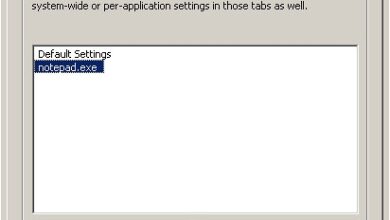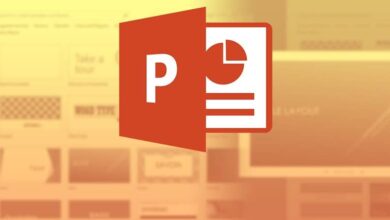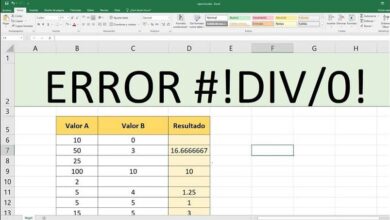Bewaar alles wat u kopieert naar het Windows-klembord met ClipLogger
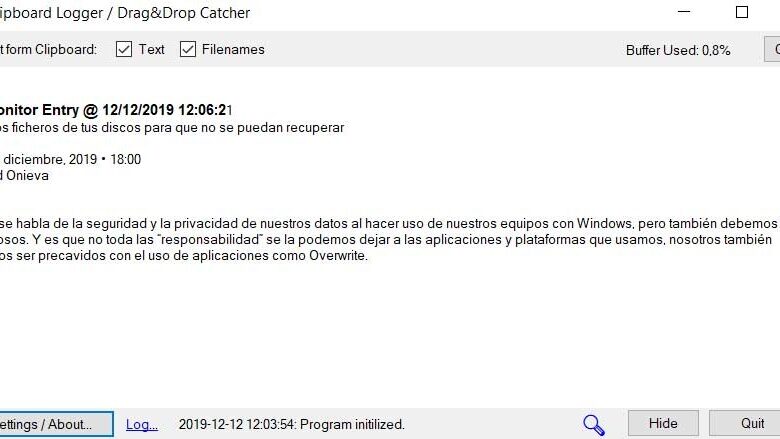
Het Windows-klembord is een van die elementen die ons al vele jaren vergezelt in verschillende versies van het besturingssysteem. Hoewel het vaak bijna onopgemerkt blijft, is de waarheid dat het gebruik ervan fundamenteel is in het dagelijkse werk met de PC .
Sterker nog, als deze functie plotseling uit de software zou verdwijnen Redmond , ze zou zeker gemist worden. Hier kopiëren of verplaatsen we allerlei soorten content snel en gemakkelijk, om deze naar een andere locatie of programma te brengen. Zeg dat het voor ons over het algemeen niet nodig is om een opsporen of klemborditems beheren .
Bovendien moet er rekening mee worden gehouden dat veel van de toepassingen die deze taken uitvoeren en die op internet te vinden zijn, over het algemeen kwaadaardig van aard zijn. Met alles en ermee, als we willen dat we alles kunnen verwerken wat we naar het genoemde Windows-klembord kopiëren en zonder gevaar, zullen we je daar een goede oplossing voor geven. Daarom zullen we hieronder praten over de applicatie genaamd ClipLogger .
Bewaar alle invoer die we maken op het klembord
Dit is een gratis, draagbaar programma dat we kunnen downloaden van deze link om alle tekst bij te houden die naar het klembord is gekopieerd. Aangezien dit een op tekst gebaseerde opname is, kan elk bestand dat wordt gekopieerd naar de presse - papiers wordt toegevoegd als een pad naar de presse - papiers .
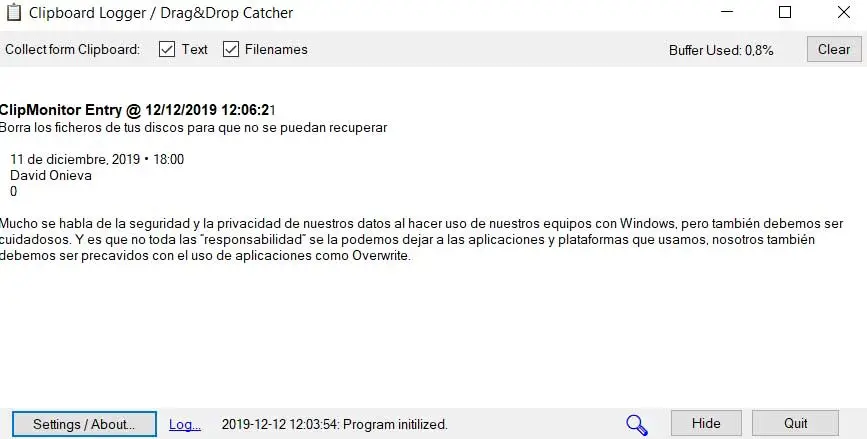
Om dit te bereiken, moet u eerst de ClipLogger-app downloaden en uitvoeren zonder deze te hoeven installeren. Op die manier zal het, als het eenmaal draait, op de achtergrond zowel de teksten en Fichiers die we kopiëren. Zeg dat standaard de toepassing laat ons alleen de klembordvermeldingen in het venster zien, maar als we ze willen opslaan in a tekstbestand , we zullen het moeten configureren.
Om de functie te activeren, klikt u op de knop Instellingen linksonder en activeert u de optie Inhoud opslaan in bestand. Zodra we dit hebben ingeschakeld, maakt de applicatie een nieuw tekstbestand in dezelfde dossier waar de uitvoerbare bestanden van het programma zich bevinden. Op dezelfde manier en vanuit hetzelfde venster hebben we de mogelijkheid om het programma te laten beginnen met Dakramen en raamkozijnen , of maak een geluid bij het opnemen van een nieuw item.
Configureer het ClipLogger-programma op Windows
Zoals we kunnen zien, is het gebruik en de configuratie ervan heel eenvoudig, behalve dat elke invoer op het klembord wordt weergegeven met de datum en tijd wanneer het is gekopieerd. Natuurlijk moeten we tegelijkertijd weten dat als we het programma configureren om te starten wanneer Windows opstart, alles wat we naar het systeemklembord kopiëren automatisch wordt opgeslagen.
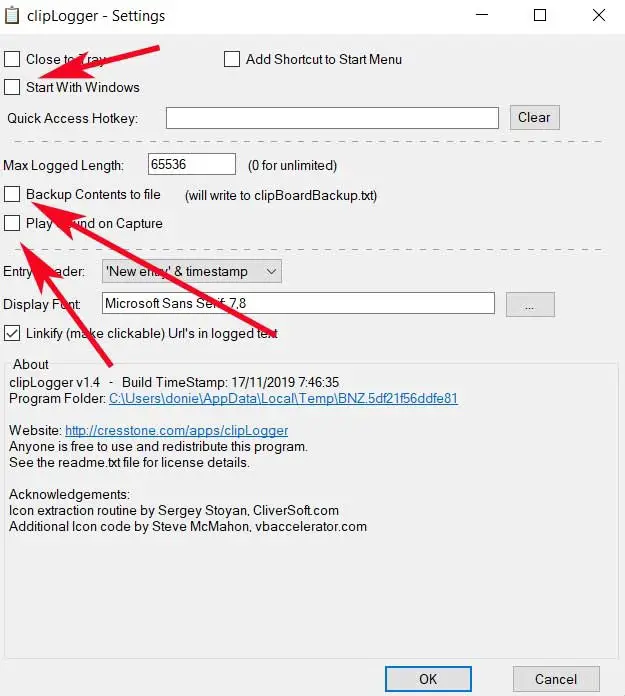
We vergeten misschien dat de ClipLogger werkt, wat in de toekomst onze dagelijkse privacy zou kunnen bedreigen met de PC . Maar als we dit allemaal willen opslaan in een bestand, of tijdelijk, dan is deze app perfect, omdat we niet eens merken dat hij werkt.